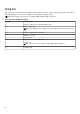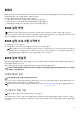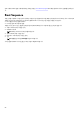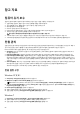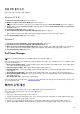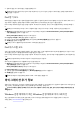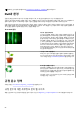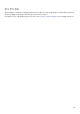Reference Guide
Table Of Contents
전원 단추 동작 구성
전원 단추 동작을 구성하려면 다음을 수행합니다.
Windows 10 및 8.1
1. Start(시작) > All apps(모든 앱)를 클릭하거나 탭합니다.
2. Windows 시스템에서 Control Panel(제어판)을 클릭하거나 탭합니다.
노트: Windows 8.1/Windows RT의 경우 참 사이드바에서 Settings(설정) > Control Panel(제어판)을 클릭하거나 탭합니다.
3. 범주별로 제어판이 표시되면 View by(보기 기준): 드롭다운을 클릭하거나 탭하고 Small icons(작은 아이콘) 또는 Large icons(큰
아이콘)를 선택합니다.
4. Power Options(전원 옵션)를 클릭하거나 탭합니다.
5. Choose what the power buttons do(전원 버튼 수행 작업 선택)를 클릭하거나 탭합니다.
컴퓨터가 배터리로 실행되고 있을 때와 전원 어댑터에 연결되어 있을 때 서로 다른 옵션을 선택할 수 있습니다.
6. Save changes(변경사항 저장)를 클릭하거나 탭합니다.
Windows 7
1. Start(시작) > Control Panel(제어판) > Power Options(전원 옵션)를 클릭합니다.
2. Choose what the power buttons do(전원 버튼 수행 작업 선택)를 클릭합니다.
3. When I press the power button(전원 버튼을 누를 때) 옆의 드롭다운 메뉴에서, 전원 버튼을 누를 때 컴퓨터의 기본 응답을 선택
합니다. 컴퓨터가 배터리로 실행되고 있을 때나 전원 어댑터에 연결되어 있을 때 서로 다른 옵션을 선택할 수 있습니다.
4. Save changes(변경사항 저장)를 클릭합니다.
Dell Power Manager
노트: 이 소프트웨어는 Windows 10 운영 체제를 실행하는 컴퓨터에서만 지원됩니다.
Dell Power Manager는 Dell 노트북 및 태블릿의 전원 설정을 효율적으로 관리할 수 있는 소프트웨어입니다. 이 소프트웨어는 다음과
같은 주요 기능을 제공합니다.
● Battery Information(배터리 정보) – 시스템 기능에 따라 설치된 최대 6개의 배터리 상태 정보를 표시하고, 배터리 설정을 편집하
거나 사용자 지정 배터리 설정을 생성합니다.
● Advanced Charge(고급 충전) - 배터리 충전을 제어하여 배터리 수명을 연장합니다.
● Peak Shift(피크 전이) – 시스템이 전원에 직접 연결되어 있더라도 매일 특정 시간에 자동으로 배터리를 사용하도록 하여 전력 소
비량을 줄입니다.
● Thermal Management(발열 관리) – 프로세서와 냉각 팬 설정을 제어하여 성능, 시스템 표면 온도 및 팬 소음을 관리합니다.
● Battery Extender(배터리 수명 연장기) – CPU 전력 수준, 화면 밝기 및 키보드 조명 레벨의 조정과 오디오 음소거를 통해 배터리
충전 상태를 보존합니다.
● Alert Settings(경고 설정) - 기본 경고 설정으로 복원합니다.
Dell Power Manager에 대한 자세한 내용은
www.dell.com/support에서 Dell Power Manager User Guide(Dell Power Manager
사용
자
가이드
)를 참조하십시오.
배터리 수명 개선
충전 후 사용 가능한 시간인 배터리 작동 시간은 노트북을 어떻게 사용하는지에 따라 달라집니다.
다음과 같은 요소를 사용하면 배터리 작동 시간이 현저히 줄어듭니다.
● 광학 드라이브
● 무선 통신 장치, ExpressCard, 미디어 카드 또는 USB 장치
● 고선명도 디스플레이 설정, 3D 화면 보호기 또는 기타 전력 소비량이 많은 프로그램(예: 복합 3D 그래픽 애플리케이션 및 게임)
다음과 같은 방법으로 배터리 성능을 개선할 수 있습니다.
● 가능하면 AC 전원을 사용해서 컴퓨터를 작동합니다. 배터리 방전 및 재충전 횟수가 많아지면 배터리 수명이 감소합니다.
● 컴퓨터의 전원 사용을 최적화하는 Microsoft Windows 전원 옵션을 사용하여 전원 관리 설정을 구성합니다(전원 관리 참조).
55